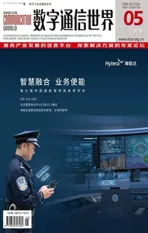Excel VBA在学生信息管理中的应用
2018-06-11曾慧
曾 慧
(辽宁工程职业学院,铁岭 112008)
在高校学生信息录入时,面对成百上千条数据,难免会出现疏忽,造成工作上的失误。为了解决这个难题,我们可以制作一个录入系统,如图1所示,面对一个操作界面,可以大大提高录入的速度和正确率。而这个录入系统,我们可以使用Excel ActiveX控件和VBA编程来实现。

图1 数据录入系统
1 录入系统工作界面的制作
录入系统工作界面如图1所示。我们可以使用Excel的ActiveX控件来完成。Excel的控件分为两种,一种是表单控件,另一种就是我们使用的ActiveX控件。由于表单控件只能应用在工作表中,而ActiveX控件不仅可以在工作表中使用,还可以在用户窗体中使用,并且具备了众多的属性和事件,所以我们选择ActiveX控件来完成工作界面的制作。
在sheet1工作表中,制作工作界面。在工作界面中,“姓名”和“总分”后面使用的是“文本框”控件;“性别”后面使用的是“选项按钮”控件;“系部”后面使用的是“组合框”控件;“选修课程”后使用的是“复选框”控件;“添加”是一个“命令按钮”控件。修改各控件的“名称”属性与前面的文字或图中所示文字相同。
2 “系部”与“语种”的设置
我们希望,每次打开工作簿的时候,“系部”与“语种”当中是有数据可选择的。因为它是工作簿事件,所以我们双击“ThisWorkbook”,对“系部”和“语种”进行初始化。以“系部”中的“电子工程系”为例,我们可以录入代码:Sheet1.系部.AddItem.“电子工程系”。“语种”初始化与它类似,不再赘述。
3 通过“添加”按钮,获取数据的设置
我们在sheet2工作表中制作一个表格,如图2所示,我们希望,单击“添加”按钮时,在工作界面所录入的数据可以自动添到该表中。

图2 接收数据表格
双击“添加”按钮,录入如图3所示代码:
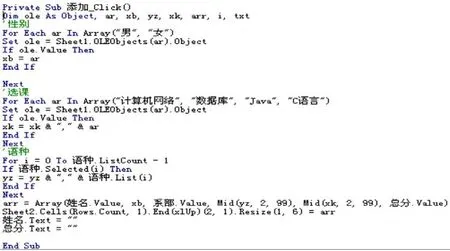
图3 获取数据代码
这样我们就完成了整个录入系统的制作。我们可以进行一下测试,当在操作界面录入数据后,单击“添加”按钮,数据自动填充在Sheet2的工作表中。通过这种方式,大大简化了录入数据的烦琐性。
4 结束语
Excel VBA是一种面向用户的程序语言,它打破了Excel函数的局限性,应用非常广泛。我们要不断地去了解,学习,直至精通VBA程序开发,它将为我们在数据处理领域带来极大的方便与快捷。
[1] 陈华福.Excel宏在田径比赛中编排的应用[J].体育科技文献通报,2012(05):98-99.
[2] 解保红.基于VBA的Excel管理应用[J].科技创新与生产力,2010(12):100-101.
[3] 曾洋.EXCELVBA在数据表处理中的应用[J].重庆电子工程职业学院学报,2010(05):161-162.
[4] 徐安峰.巧用Excel宏快速统计分析学生成绩[J].科技信息,2008(05):58-59.